
דף הבית » איך עורכים תמונות ב-Leonardo בעזרת מודלי Omni החדשים
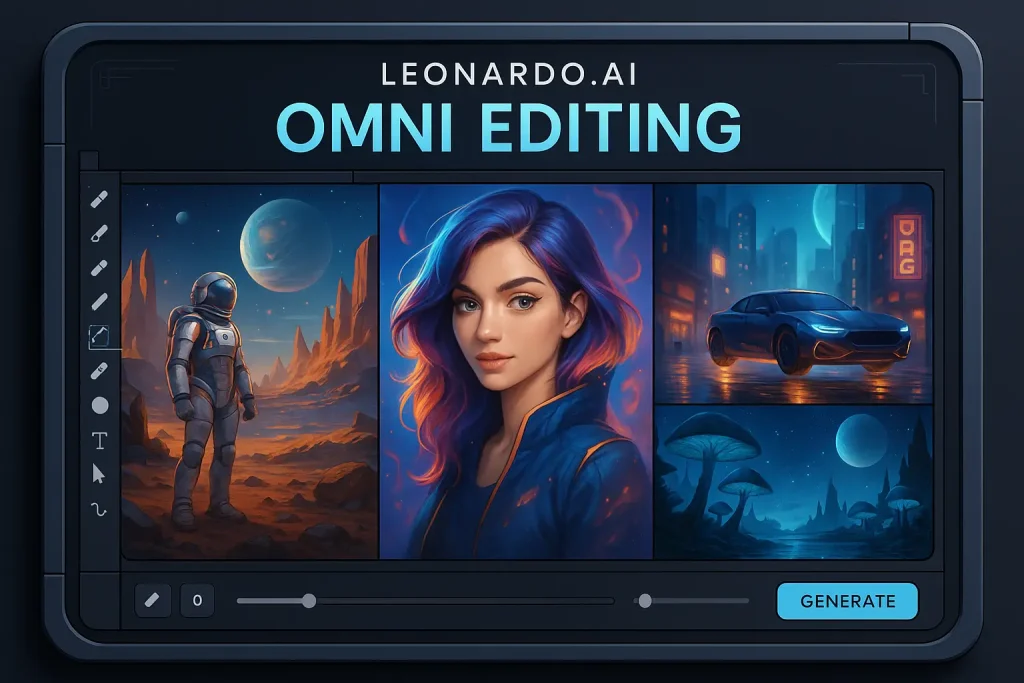
לאונרדו (Leonardo) השיקה עדכון חדש בשם “Omni Editing” שמאפשר לערוך תמונות בצורה חכמה וישירה בעורך המובנה, באמצעות שני מודלים חדשים: FLUX 1 Kontext ו-GPT-Image-1. כל מה שצריך לעשות הוא להעלות תמונה, לבחור מודל, לכתוב מה לשנות – והמערכת תעדכן רק את החלק הרלוונטי בלי לגעת בשאר.
רוצים לקבל עדכונים בלייב? רוצים מקום בו אתם יכולים להתייעץ עם מומחי AI, לשאול שאלות ולקבל תשובות? רוצים לשמוע על מבצעים והטבות לכלי ה-AI שמשנים את העולם? הצטרפו לקהילות ה-AI שלנו.
אפשר גם להרשם לניוזלטר שלנו
FLUX 1 Kontext מתאים לעריכות מהירות ומדויקות של תמונה אחת, בלי לסמן איזורים ידנית. הוא מאפשר לשנות פרטים קטנים, כמו צבע של פריט, תוך שמירה על המבנה המקורי של התמונה. המודל שומר על מראה עקבי של דמויות ומוצרים בין גרסאות שונות, יודע להעביר סגנון מתמונה אחת לאחרת, ופועל במהירות גבוהה במיוחד (עד פי 8 ממודלים רגילים). כרגע הוא תומך בתמונת ייחוס אחת, אך בהמשך תתווסף תמיכה בריבוי תמונות.
GPT-Image-1 הוא מודל יצירתי של OpenAI שמאפשר לשלב עד שש תמונות ייחוס עם טקסט אחד, ולבנות קומפוזיציות מורכבות, כמו קולאז’ים, שילובי סגנונות, תנוחות או צבעים ממקורות שונים. הוא מצטיין בהבנה עמוקה של טקסט ותמונה גם יחד, ולכן מתאים במיוחד לפוסטרים, ממשקים, עיצוב טיפוגרפי ואריזות. המנוע הזה יודע גם לייצר תמונות חדשות וגם לערוך קיימות, ומעולה כשצריך לאחד כמה לוחות השראה לקונספט אחד, להחליף טקסטים בעיצובים, או ליצור סצנה חדשה לגמרי. הוא פחות מהיר מ-FLUX, ולעיתים עלול לסטות מהכוונה בפרומפטים ארוכים או למקם טקסטים קטנים לא במדויק.
נכנסים לאתר – מתחברים לחשבון שלכם או נרשמים בחינם.
פותחים תמונה – יוצרים תמונה חדשה או בוחרים אחת קיימת מהגלריה.
לוחצים על התמונה – זה יפתח את עורך ההוראות (Inline Editor).
בוחרים מודל – מהתפריט בוחרים בין FLUX או GPT-Image-1.
כותבים הוראה בשפה פשוטה – לדוגמה: “החלף את צבע השמלה לצהוב”.
לוחצים על “Generate” – המערכת תבצע את השינוי מיד בתוך התמונה.
אפשר לחזור על הפעולה כמה שרוצים. כל שינוי מתבצע רק איפה שביקשתם, בלי להתחיל מהתחלה ובלי לעבור לתוכנה אחרת.
כתבו פשוט וברור – במיוחד עם FLUX, שיכול לקבל עד 500 מילים. ב-GPT-Image-1 כל מילה עולה בקרדיטים, אז שווה לקצר.
ציינו במה לא לגעת! – רוצים שהזווית או התאורה יישארו כמו שהם? תכתבו את זה בפרומפט, למשל: “תוך שמירה על התאורה והתנוחה המקוריות”.
לכו בצעדים קטנים עם FLUX – אם תנסו להכניס יותר מדי שינויים בבת אחת, המודל עלול להתבלבל. עדיף לשנות דבר אחד בכל פעם.
ב-GPT-Image-1 סדרו את התמונות שלכם – אם אתם מעלים כמה תמונות ייחוס, תתנו לכל אחת שם כמו “style_ref” או “pose_ref” כדי שהמודל יבין מה התפקיד של כל אחת.
קחו אוויר – ב-GPT-Image-1 עיבודים מורכבים יכולים לקחת עד דקה או שתיים. זה נורמלי.
בלאונרדו עובדים עם קרדיטים שנקראים Tokens. משתמשים בחינם מקבלים כמות יומית מוגבלת, ומשתמשים בתשלום מקבלים בנק גדול יותר כל חודש. עריכות עם Omni (כמו GPT-Image-1 ו-Kontext) צורכות יותר קרדיטים מיצירת תמונה רגילה, כי הן מפעילות מנועים מתקדמים יותר. אם תבחרו באיכות גבוהה או במצב “Kontext Max”, העלות תעלה בהתאם. בשורה התחתונה, ככל שהמודל חכם יותר, או שהאיכות גבוהה יותר, ככה זה עולה יותר קרדיטים.
לסיכום, FLUX Kontext הוא הכלי המהיר והמדויק כשצריך לשנות פרטים קטנים בתמונה אחת. GPT-Image-1 נותן יותר חופש יצירתי ומאפשר לשלב כמה תמונות, סגנונות וטקסטים על קנבס אחד. אפשר לעבור ביניהם בלחיצה ולבחור מה הכי מתאים לכל משימה. לכו לנסות!
רוצים לקבל עדכונים בלייב? רוצים מקום בו אתם יכולים להתייעץ עם מומחי AI, לשאול שאלות ולקבל תשובות? רוצים לשמוע על מבצעים והטבות לכלי ה-AI שמשנים את העולם? הצטרפו לקהילות ה-AI שלנו.
אפשר גם להרשם לניוזלטר שלנו

רוצים לקבל עדכונים על כל מה שחדש ומעניין בעולם ה-AI? הרשמו לניוזלטר שלנו!
תוצאות נוספות...